Avatar 3D digital bernyanyi dan menari dikendalikan oleh pengguna
Klik tombol KLIK SAYA di bagian tengah untuk memulai musik.
Avatar akan mulai diputar 10 gerakan acak.
• Anda dapat mencoba dengan tombol angka dari 1 ke 10 yang Anda temukan berbaris di sisi kiri keyboard (di atas huruf) untuk mengubah gerakan tari.
• Dengan 4 panah tengah pada keyboard Anda dapat mengubah posisi avatar.
• Dengan + dan – tombol terdapat pada keypad numerik di sebelah kanan keyboard, Anda dapat memperbesar dan memperkecil avatar.
Menikmati! ![]()

Cara Membuat Avatar NFT 3D Anda Menari Diiringi Musik?
Apakah kamu seorangKera Bosan? Mungkin Anda seorangKriptoPunk? TIDAK? Mungkin sedikit lagipertemuan dibandingkanJin? Terlepas dari selera avatar NFT Anda, jelas ada dunia baru yang muncul seputar seni berbasis persona. Beberapa dari avatar ini sudah berbentuk 3D dan yang lainnya memerlukan kreativitas komunitas yang lebih luas untuk memberikan kehidupan 3D ke dalamnya. Apa pun yang terjadi, meskipun, kita melihat dunia seni berbasis persona didorong hingga batasnya berkat NFT.
Hari ini, kami akan melampaui batas dan menunjukkan cara membuat avatar 3D Anda lebih menarik, lebih menyenangkan, Dan, semoga, penggunaan yang lebih viralPinata sebagai tulang punggung itu semua. Pengalaman digital saat ini memerlukan kombinasi beberapa file media. Sebuah gambar itu menyenangkan, tetapi gambar yang disetel ke audio adalah sebuah pengalaman. Video dengan hamparan teks dapat mengubah keseluruhan perasaan. 3Model D sudah terdiri dari banyak file media yang berbeda. Jerat, tekstur, shader, dan banyak lagi. Bagaimana jika kita dapat menyertakan animasi dan audio dalam satu pengalaman terpadu?
Mari kita lakukan hal itu!
Mulai
Anda tidak perlu tahu cara membuat kode untuk mengikuti tutorial ini (#TimNoCode). Namun Anda memerlukan beberapa hal agar semuanya berfungsi.
- Unduhpencampur. Ini gratis, aplikasi desktop sumber terbuka yang memudahkan pengerjaan file dan animasi 3D.
- Mendaftar untuk aCampuran akun. Mixamo adalah produk Adobe yang memungkinkan Anda memasang model 3D dan menganimasikannya.
- Dapatkan sendiri avatar NFT 3D (ini bisa mahal, jadi silakan ambil model karakter dari Mixamo atau Sketchfab atau pasar lainnya dengan lisensi creative commons jika Anda mau). Saya akan menggunakan aset dari Sketchfab.
- Mendaftar untuk aakun Pinata.
Terlepas dari bagaimana Anda akhirnya mendapatkan aset 3D Anda, Anda harus menentukan langkah Anda selanjutnya. Kami ingin memasang model di Mixamo, tapi untuk melakukan itu, kita perlu memastikan model 3D dalam format file yang sesuai.
Demi tutorial ini, Saya akan menggunakan Sketchfab. Saya pasti akan mengunduh model dalam format yang perlu dikonversi sehingga Anda dapat mengikuti prosesnya.
Mendapatkan Model Kami
Lagi, Saya akan menggunakan Sketchfab untuk ini, tetapi Anda dapat melewati bagian ini jika Anda sudah memiliki model yang ingin Anda gunakan. Sketchfab memiliki fitur pencarian yang bagus, dan ada banyak model yang tersedia untuk diunduh di bawah lisensi creative commons (pastikan untuk menyebutkan artis aslinya).
Inilah tautan yang saya gunakan dalam pencarian saya. Anda dapat mengubahnya untuk parameter pencarian apa pun yang Anda inginkan. Model terbaik untuk ini adalah model dalam format t-pose, tapi model apa pun yang humanoid dan anggota tubuhnya bebas dari tubuhnya (artinya tidak melekat pada benda lain dan tidak, mengatakan, di saku mereka) harus bekerja.
Saya menemukan robot yang saya suka dan meskipun tidak dalam posisi t-pose, Aku suka penampilannya, jadi saya akan menggunakannya sebagai contoh.
Karena Mixamo mengharapkan file obj dan fbx, Saya akan memastikan untuk mengunduh model ini dalam format yang tidak diharapkan sehingga kita dapat menjalani proses konversi di Blender. Ada tautan unduhan pada modelnya. Saya akan mengkliknya saja. Tentu saja, jika Anda ingin melewati langkah konversi, ambil saja format fbx atau obj dan lewati ke bagian Mixamo.

Kemudian, dalam modal yang muncul, Saya akan mengunduh format glTF.
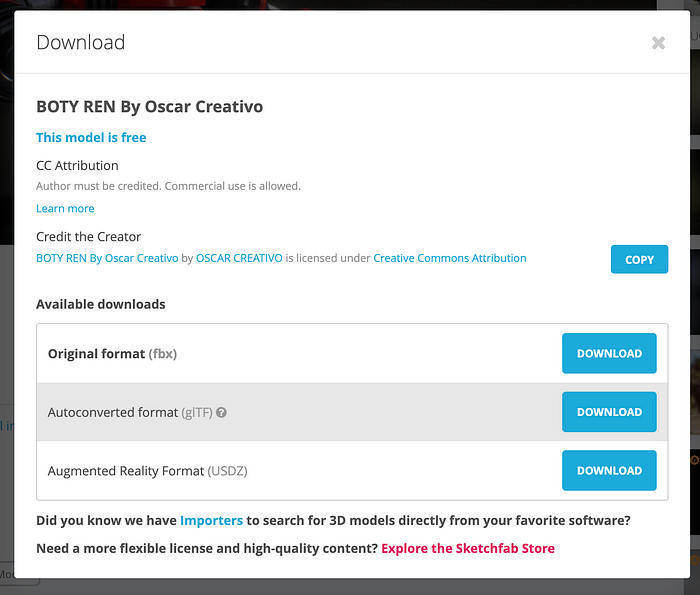
Itu akan diunduh ke komputer saya dalam file zip. Yang perlu saya lakukan sekarang adalah unzip dan buka Blender.
Mengonversi File di Blender
Saat pertama kali membuka Blender, contoh adegan akan dibuat untuk Anda. Kami ingin menghapus item di bawah koleksi dalam adegan itu. Anda dapat memilih semuanya, klik kanan, lalu pilih Hapus Hierarki.
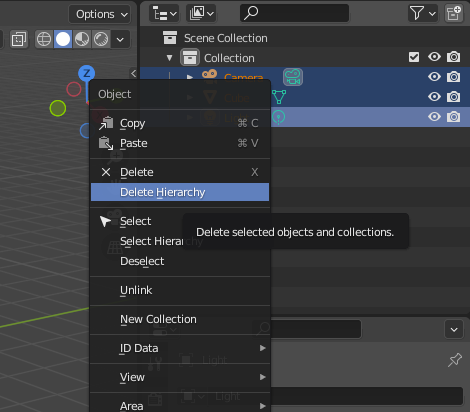
Dengan hilangnya item contoh tersebut, kita sekarang dapat mengimpor model kita. Klik menu File, lalu pilih Impor. Karena saya mengunduh format glTF, itulah yang akan saya impor ke sini.
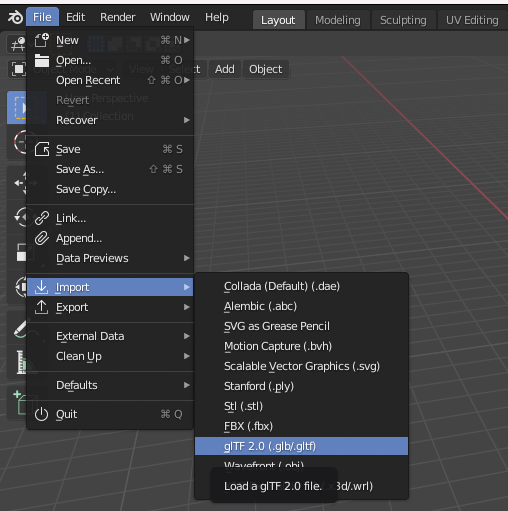
Dengan model yang diimpor, kita bisa bereksperimen dengan zoom kamera, perekat, dan pencahayaan. Anda tidak perlu melakukannya, tapi saya ingin memastikan modelnya terlihat bagus. Jadi, Saya memperkecil, dan saya memilih pencahayaan baru. Inilah yang saya lihat sekarang:
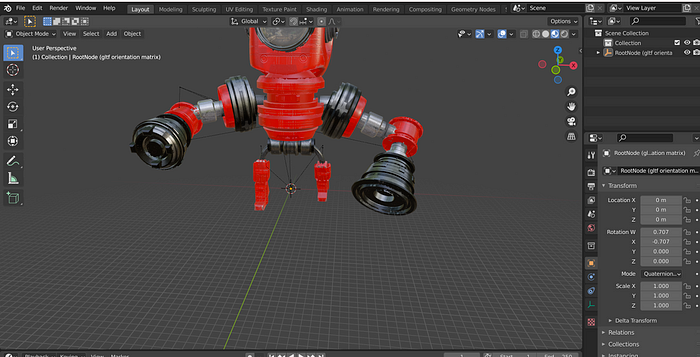
Ini tampaknya siap untuk diekspor! Kami akan mengekspor model dalam format obj yang sangat mirip dengan cara kami mengimpornya. Di menu File, klik Ekspor. Pilih Muka Gelombang (yang merupakan jenis file obj):
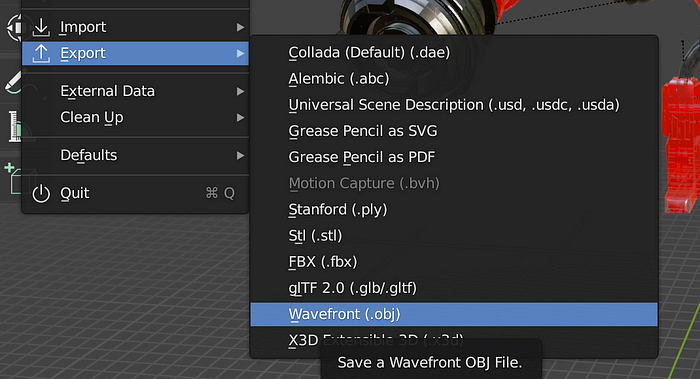
Pastikan Anda menyimpannya di tempat yang mudah Anda temukan karena kami akan membawa orang ini ke Mixamo sebentar lagi. Ketika ekspor selesai, Anda sebenarnya akan mendapatkan dua file: file obj dan file mtl. File mtl adalah bahan yang membuat model kita terlihat bagus. Untuk memastikan bahwa bahan ditambahkan ke Mixamo, kita perlu memilih kedua file dan meng-zip-nya.
Menganimasikan Dalam Mixamo
Kami telah mengambil model 3D kami, menggunakan Blender untuk mengubahnya menjadi file yang bisa kita gunakan di Mixamo, dan sekarang saatnya menambahkan beberapa animasi.
Jika Anda belum melakukannya, mendaftar akun diCampuran di sini. Setelah Anda mendaftar, Anda akan melihat layar seperti ini:
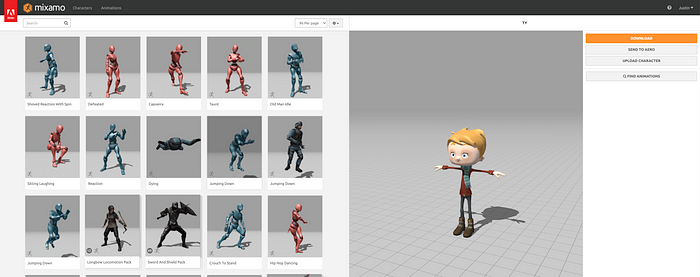
Anda mungkin sudah atau mungkin belum memiliki model yang ditampilkan di pratinjau. Apa pun yang terjadi, kami akan menggantinya. Yang perlu Anda lakukan hanyalah mengklik tombol Unggah Karakter.
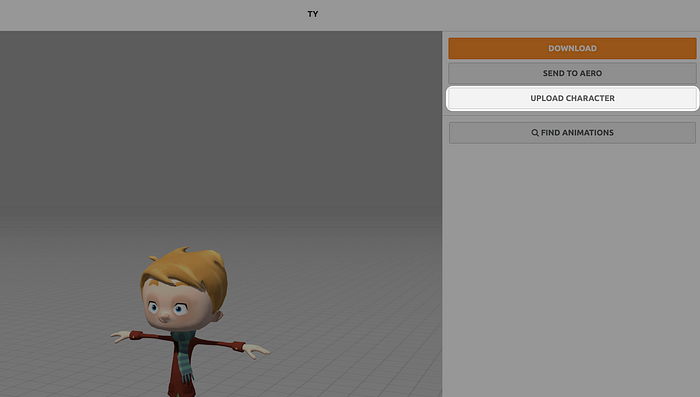
Di modal yang terbuka, Anda akan dapat memilih file dari komputer Anda. Di sinilah kita akan menemukan file zip yang kita buat dari gabungan model obj dan file mtl. Anda harus menunggu hingga pengunggahan selesai dan pemrosesan selesai.
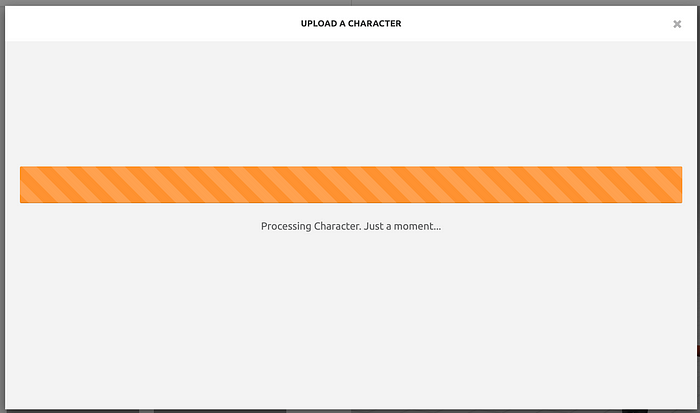
Jika sudah selesai, sekarang saatnya untuk melihat pratinjau model Anda dan kemudian memasangnya. Rigging hanyalah proses menambahkan sambungan ke model Anda yang dapat digunakan untuk tujuan animasi. Mixamo memiliki sistem tali-temali yang sederhana. Anda dapat menyeret titik ke model Anda seperti yang ditentukan. Jika model Anda tidak dalam posisi t-pose, maka kemungkinan besar tidak simetris. Jika itu masalahnya, hapus centang pada kotak centang Gunakan Simetri di bagian bawah.
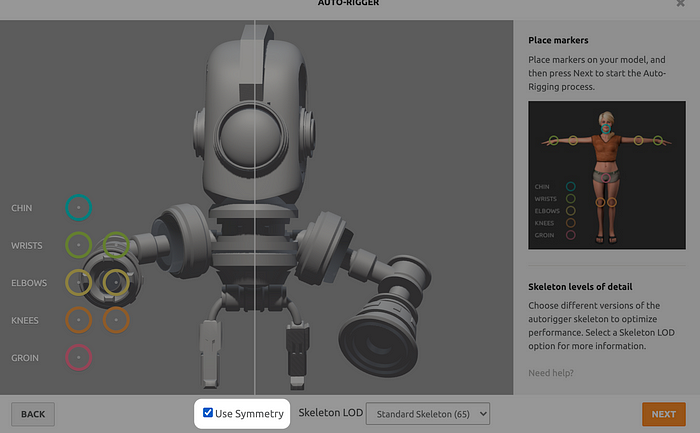
Ketika proses ini selesai, Anda akan melihat pratinjau model Anda dengan animasi dasar. Ini akan membuktikan bahwa semuanya berfungsi seperti yang diharapkan sebelum Anda mengklik Berikutnya dan dapat menambahkan animasi Anda sendiri.
Tapi tunggu!
Sebelum Anda menambahkan animasi, Anda perlu mengeluarkan model yang dicurangi dari Mixamo. Anda akan mengklik Unduh segera setelah Anda melihat layar ini:
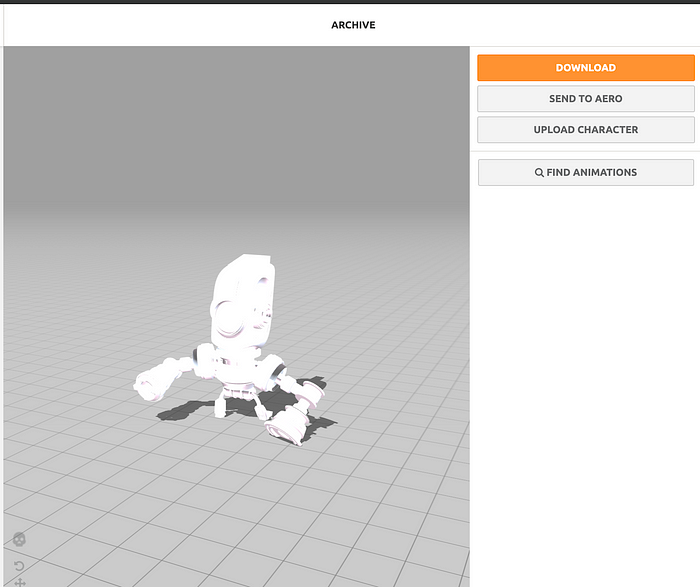
Melihat, tidak ada animasi yang dipilih. Kita memerlukan model yang sudah dicurangi agar kita bisa menambahkan animasi ke dalamnya di Blender. Setelah Anda mengunduh model yang dicurangi (dalam format fbx), buka proyek Blender baru, klik Mengajukan, lalu klik Impor. Pilih fbx untuk jenis impor Anda dan temukan model yang Anda ekspor dari Mixamo.
Sekarang, sisihkan Blendernya. Kami memiliki beberapa animasi untuk dilakukan di Mixamo.
Di bagian atas halaman Mixamo, pastikan Anda mencentang tab Animasi dan klik kotak pencarian di kiri atas. Anda dapat memilih jenis animasi apa pun yang tersedia, tapi saya akan memilih Dance.
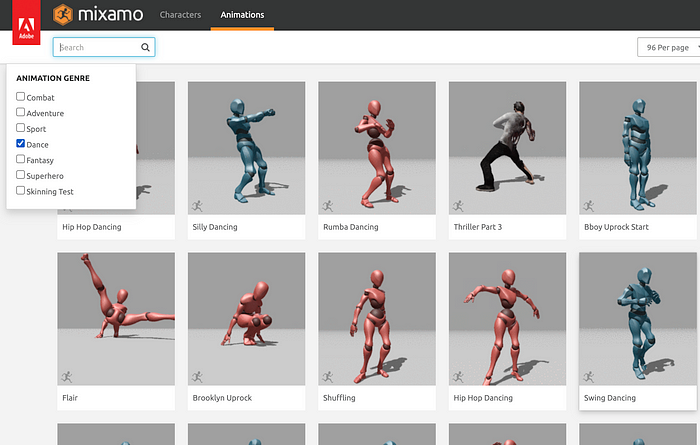
Pilih animasi yang Anda suka dan secara otomatis akan diterapkan ke model Anda. Beberapa animasi akan terlihat lebih baik daripada yang lain bergantung pada model Anda. Jadi pilihlah yang terbaik untuk situasi Anda. Karena model saya memiliki lengan yang lebih panjang dari badannya, Saya ingin memilih animasi yang lengannya berada di atas kepala sebanyak mungkin. Tidak ingin lengan itu menyentuh lantai.
Saya memilih salah satu dari banyak animasi “Hip Hop Dancing”.:
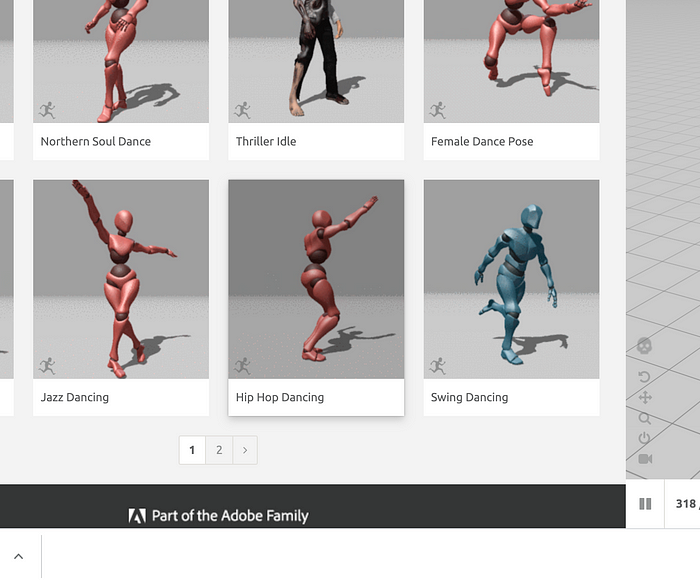
Saat Anda memilih animasi Anda, Anda akan melihatnya langsung diterapkan ke model Anda. Cukup keren! Anda telah beralih dari model 3D statis ke model 3D animasi dinamis.
Jika Anda menyukai animasinya, Anda harus mengekspornya agar kami dapat membawanya ke Blender.
Catatan singkat tentang mengapa kita harus melakukan sesuatu dengan cara ini. Mixamo tidak mengizinkan Anda mengekspor model yang sepenuhnya dicurangi dan dianimasikan. Kita dapat mengekspor masing-masing secara terpisah dan kemudian menggabungkannya dalam Blender untuk produk jadi.
Sama seperti yang Anda lakukan sebelumnya, klik tombol Unduh di Mixamo. Kali ini, Anda akan melihat serangkaian opsi berbeda. Kami hanya menginginkan animasinya, jadi pilihlah opsi Tanpa Kulit:
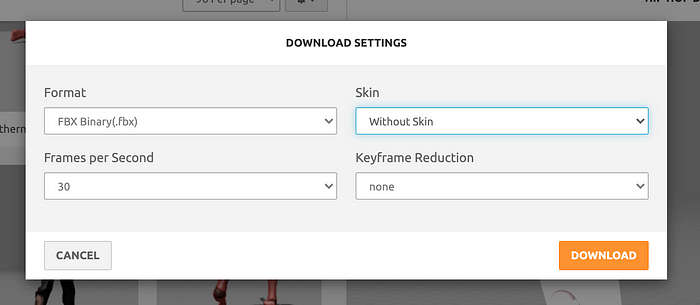
Sekarang setelah animasi dan model curang Anda diunduh, saatnya melakukan beberapa pekerjaan di Blender.
Menambahkan Animasi di Blender
Anda sebelumnya mengimpor model yang dicurangi ke Blender. Sekarang, kita perlu mengimpor animasinya. Klik Mengajukan -> Impor. Pilih fbx lagi, lalu pilih file animasi yang Anda unduh dari Mixamo.
Ketika Anda melakukannya, Anda akan melihat semacam kerangka di dalam model Anda.
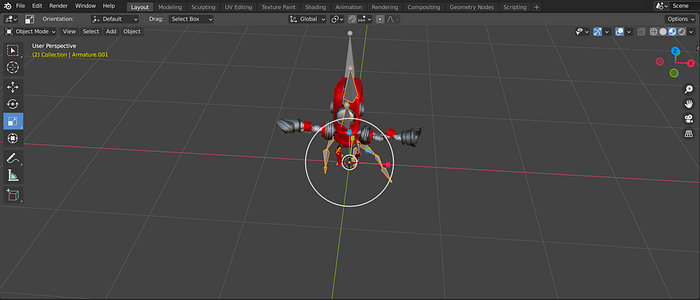
Ini adalah animasi Anda. Ini belum bisa berbuat banyak, tapi kami akan memperbaikinya. Di panel sisi kanan, klik pada model dan ganti namanya untuk mempermudah. Saya baru saja mengganti nama saya menjadi “Robot”.
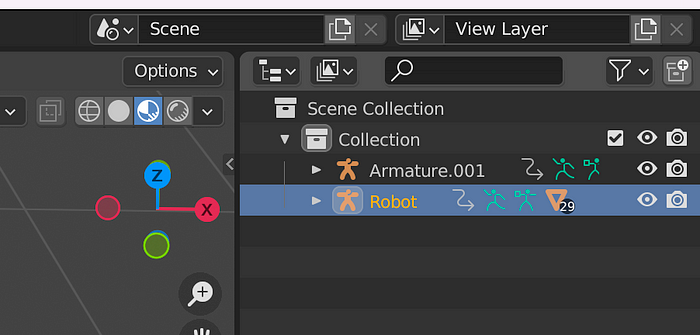
Lakukan hal yang sama untuk animasi Anda. Kemudian perluas animasinya dan Anda akan melihat sesuatu seperti ini:
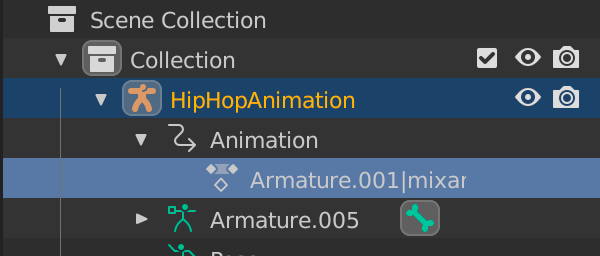
Anda dapat mengubah nama “Armature.001|mixamo…” item ke sesuatu yang lebih mudah diingat seperti “animasi”.
Setelah Anda selesai melakukannya, Anda pasti ingin membuka Dope Sheet. Anda dapat melakukan ini dengan mengalihkan editor panel logika utama Anda ke Dope Sheet:
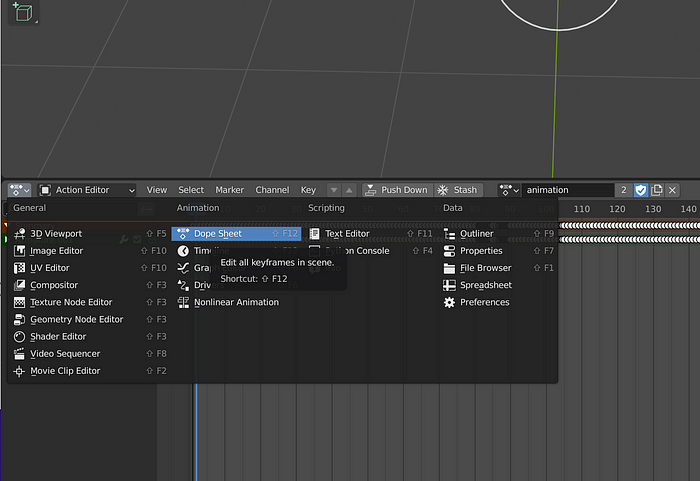
Dengan Lembar Dope terbuka, Anda sekarang memiliki opsi tambahan. Kami akan mengubah ke Editor Tindakan:
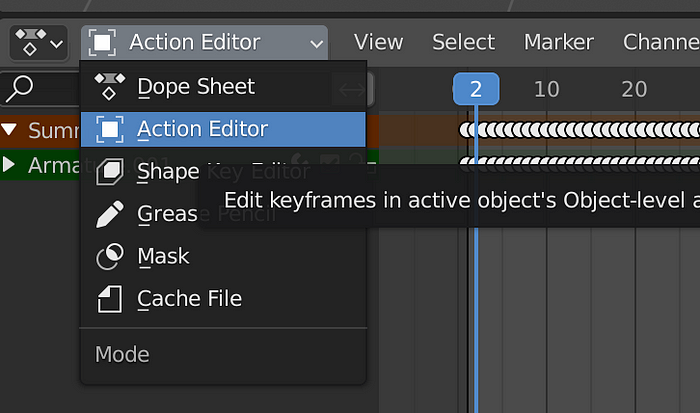
Di panel sisi kanan, klik pada model Anda. Anda akan mengetahui bahwa itu dipilih ketika disorot:
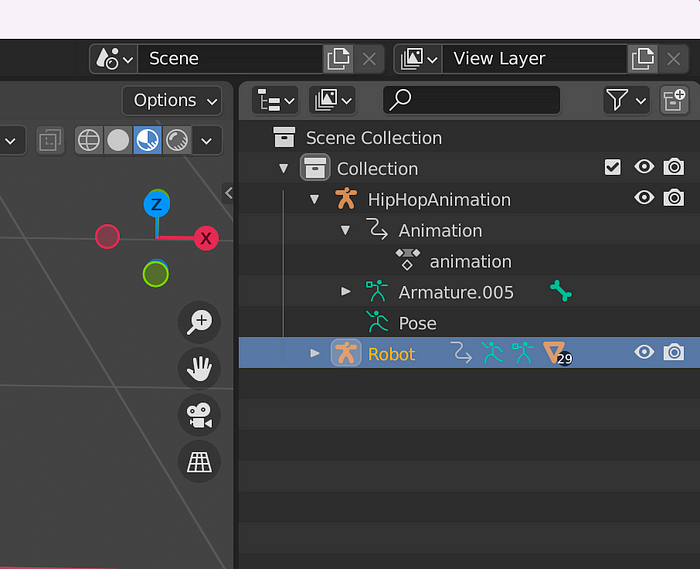
Berikutnya, kembali ke Editor Tindakan, temukan dropdown animasi dan ubah ke animasi yang Anda impor (ingat Anda mengganti nama ini agar lebih mudah ditemukan):
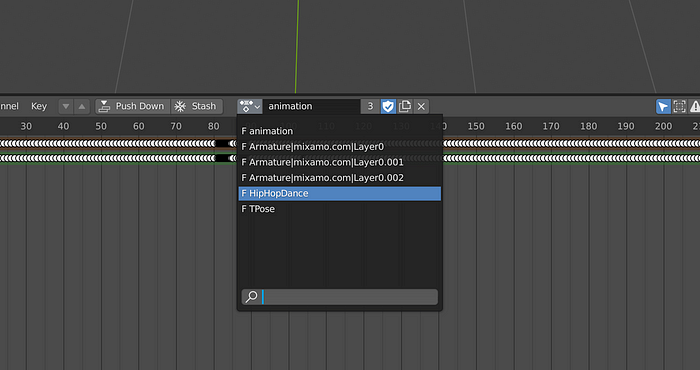
Ketika Anda memilih itu, Anda akan melihat pose model Anda berubah. Artinya animasi telah diterapkan pada model. Kita dapat memverifikasi ini dengan beralih dari Dope Sheet dan kembali ke Timeline.
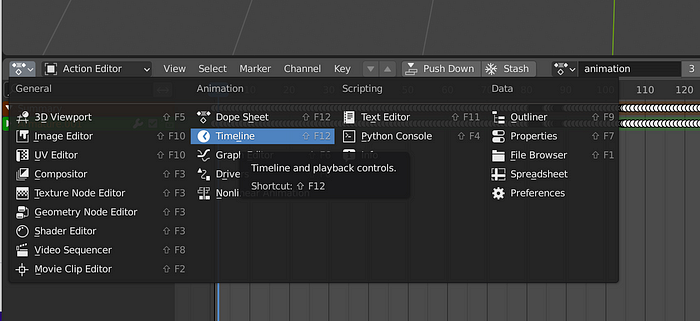
Saat Anda beralih, Anda akan melihat tombol putar. Klik itu, dan model Anda sekarang seharusnya menari seperti di Mixamo!
Mungkin pemutarannya agak lambat, tapi jangan khawatir, bukan itu yang akan terlihat ketika kami mengunggahnya ke IPFS dan memutarnya melalui IPFS Gateway 3D Viewer kami.
Kita sebenarnya tidak lagi membutuhkan animasi di jendela editor Blender kita, jadi Anda bisa klik kanan itu lalu pilih Hapus Hierarki:
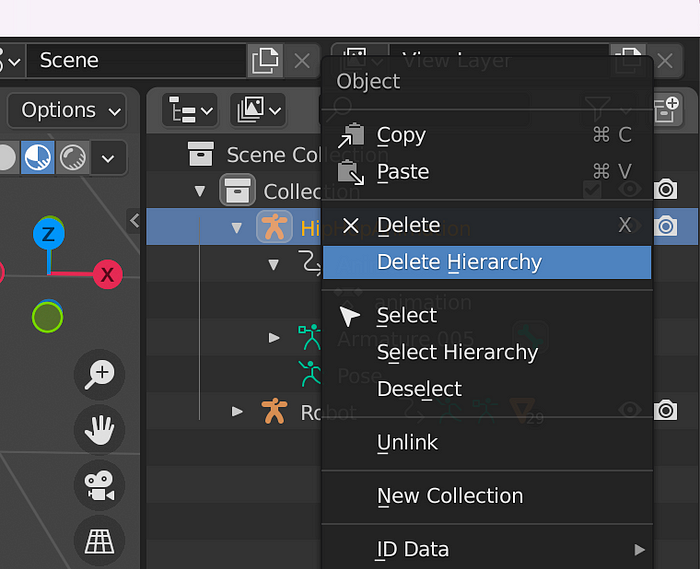
Anda hanya akan mendapatkan model Anda saja. Jangan ragu untuk menyimpan adegan Blender Anda sekarang. Ketika Anda sudah melakukannya, hal terakhir yang perlu kita lakukan di Blender adalah mengekspor model kita.
Kami akan mengekspor model kami dalam format glTF. Klik Mengajukan -> Ekspor, lalu klik glFT. Beri nama file Anda dan simpan di tempat yang mudah Anda akses.
Membawa Model Anda ke Metaverse
Model Anda berasal (di dunia yang sempurna) NFT yang Anda beli di blockchain. Kita harus menggunakan teknologi serupa untuk menyimpan dan menampilkan iterasi animasi baru dari model tersebut.
Kami akan menggunakanPinata untuk mengunggah model animasi ke IPFS. Kami akan membuat gateway khusus untuk memastikan siapa pun yang melihat model kami dapat mengaksesnya dengan cepat dan tidak perlu menunggu waktu pemuatan gateway IPFS publik yang lambat.. Dan kita akan menggunakan plugin yang juga disajikan melalui gateway untuk menampilkan model kita.
Sebagai bonus tambahan, kami akan menambahkan musik ke latar belakang. Ketika Anda telah mendaftar untuk akun Pinata Anda, lanjutkan dan tingkatkan ke paket berbayar. Percayalah kepadaku, itu sangat berharga. Ini bisa menjadi rumah Anda untuk menampung semua konten Anda dan mendistribusikannya dengan cara yang Anda miliki sepenuhnya. Paketnya dimulai hanya dengan $20/bulan.
Setelah Anda selesai melakukannya, Anda sekarang memiliki akses untuk membuat gateway IPFS khusus. Anggap saja ini sebagai platform media pribadi Anda. Kami memiliki panduan hebat dalam menyiapkan gateway khusus Anda di sini:
Jika Anda ingin memberi merek gateway dengan domain khusus Anda sendiri, kamu juga bisa melakukannya. Ikuti saja panduan ini:
Cara Menyiapkan Domain Khusus di Gateway Anda
Setelah Anda selesai melakukannya, Anda tinggal beberapa langkah lagi sebelum avatar animasi 3D NFT Anda aktif dan siap dibagikan. Buka halaman Pin Manager dan unggah file glTF yang Anda ekspor dari Blender.
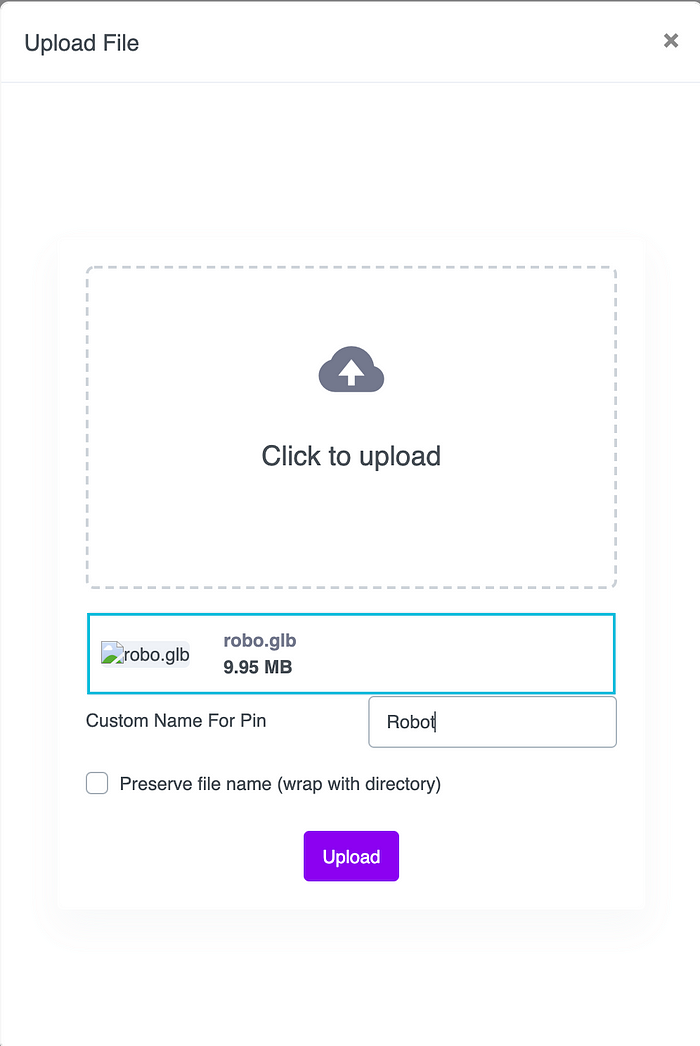
Setelah Anda selesai melakukannya, saatnya mencari musik untuk mengatur tariannya. Kami tidak ingin melanggar hak cipta apa pun, jadi mari kita cari musik domain publik.PD Gratis adalah tempat yang bagus untuk menemukan musik ini. Setelah Anda menemukan musik yang Anda sukai, unduh itu. Kemudian, upload it to your Pinata account the same way you uploaded the model.
Ok, so you’ve uploaded the model and you’ve uploaded the music. Sekarang, you just need to make use of a plugin we built to help display animated models through an IPFS gateway. This will be easy.
On your Pin Manager page, click Upload, then choose CID:
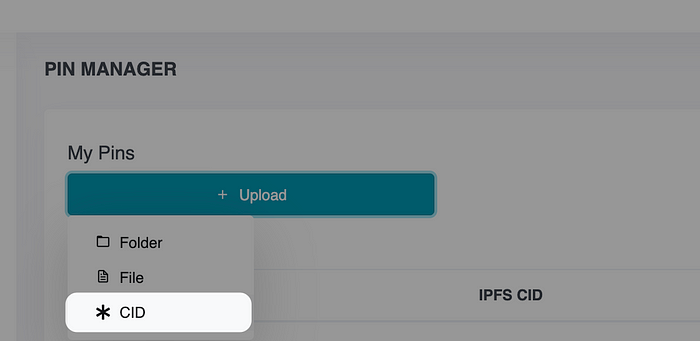
You’ll be asked to provide a CID that’s on the IPFS network. Pinata will find the associated file and pin it to your account. Here is the CID to use:
QmXypjaBUNuCAAt2eqEhNCGHq9B57eCZV6sqEEBYjFVefn
Give it a name that you’ll remember. After you do this, you may need to refresh the page a few times before it shows up. Pinata will find it on the network quickly because this is an official plugin that we built and pinned.
When the file shows up in your Pin Manager, klik namanya untuk membukanya melalui gateway Anda. Anda akan melihat bahwa itu dimuat dengan kesalahan. Itu karena ia tidak mengetahui model 3D apa yang akan dimuat.
Mari kita perbaiki!
Di halaman yang baru saja Anda buka, pergi ke akhir URL dan tambahkan yang berikut ini:
?CID=THE_CID_FOR_YOUR_MODEL&audio=THE_CID_FOR_YOUR_MUSIC
Anda bisa mendapatkanTHE_CID_FOR_YOUR_MODEL DanTHE_CID_FOR_YOUR_MUSIC dari Manajer Pin Anda. Klik tombol salin di samping masing-masing dan tambahkan ke URL. Saat Anda melakukannya dan memuat ulang halaman, model Anda akan dimuat dan Anda akan segera mendengar musik diputar, atau Anda akan melihat tombol putar di kanan atas. Klik itu, dan Anda akan mendapatkan model 3D menari dengan audio di latar belakang.
Ini robotku:
Pemuat 3D Pinata IPFS
GlTF cepat dan ringan 2.0 penampil adegan didukung oleh mesin PlayCanvas WebGL dan Pinata
Pencahayaannya mungkin tidak sempurna, namun Anda dapat memperluas jendela di sebelah kiri dan melakukan penyesuaian pada pencahayaan dan hal lainnya.
Membungkus
Ini adalah bukti kemungkinannya. NFT mengubah cara kita berpikir tentang pengalaman, dan kita memerlukan teknologi untuk mengimbanginya, terutama di Web3. Saya harap melalui tutorial ini Anda mempelajari beberapa cara baru untuk meningkatkan NFT Anda, menggunakan IPFS, dan memperluas kemungkinan berkat gateway khusus dan Pinata. Sekarang, mulai berkreasi.
Selamat menyematkan dan berkreasi!
Ditulis oleh Justin Hunter
https://medium.com/pinata/how-to-make-your-3d-nft-avatar-dance-to-music-38bcd1439cf4
